- Pengarang Abigail Brown [email protected].
- Public 2023-12-17 06:51.
- Terakhir diubah 2025-01-24 12:13.
Tahukah Anda bahwa Apple Music dan iTunes mencoba mempelajari selera musik Anda sehingga mereka dapat menyarankan musik yang Anda sukai dan memberikan daftar putar khusus yang tepat? Mereka melakukan ini dengan membiarkan Anda menetapkan peringkat bintang untuk lagu-lagu Anda dan juga memfavoritkannya. Kedua fitur tersebut digunakan untuk membantu mencari tahu apa yang harus direkomendasikan kepada Anda. Baca terus untuk mengetahui cara mengaktifkan fitur ini, cara menggunakannya, dan perbedaannya.

Perbedaan Rating dan Favorit Lagu
Memberi peringkat dan memfavoritkan lagu di iPhone dan iTunes adalah ide yang serupa, namun tidak sama. Penilaian dilakukan pada skala 1-5 bintang, dengan 5 sebagai yang terbaik. Favorit adalah salah satu/atau proposisi: Anda dapat menambahkan hati untuk menunjukkan bahwa lagu tersebut adalah favorit atau tidak.
Peringkat telah ada di iTunes dan iPhone untuk waktu yang lama dan dapat digunakan untuk beberapa hal yang berbeda. Favorit diperkenalkan dengan Apple Music di iOS 8.4.
Anda dapat memberikan peringkat dan favorit pada lagu atau album secara bersamaan.
Untuk Apa Peringkat Bintang Digunakan di iTunes & Apple Music
Peringkat untuk lagu dan album digunakan di iTunes untuk:
- Buat Daftar Putar Cerdas.
- Sortir perpustakaan musik Anda.
- Urutkan daftar putar.
Daftar Putar Cerdas dibuat berdasarkan kriteria yang Anda pilih, termasuk peringkat yang Anda tetapkan untuk lagu. Misalnya, Anda dapat membuat Daftar Putar Cerdas yang menyertakan semua lagu yang Anda beri peringkat 5 bintang. Bahkan secara otomatis menambahkan lagu baru ke daftar putar saat Anda memberi peringkat 5 bintang.
Jika Anda melihat perpustakaan musik iTunes berdasarkan lagu, Anda dapat mengklik judul kolom Rating untuk mengurutkan lagu Anda berdasarkan peringkat (baik tinggi ke rendah atau rendah ke tinggi).
Dalam daftar putar standar yang telah Anda buat, Anda dapat mengurutkan lagu berdasarkan peringkat. Untuk melakukannya, klik daftar putar untuk memilihnya dan klik Edit Daftar Putar Di jendela pengeditan daftar putar, klik Urutkan berdasarkan Urutan Manual lalu klikRating Klik Selesai untuk menyimpan pesanan baru.
Ini hanya berfungsi di iTunes versi lama. Versi terbaru tidak lagi mengurutkan berdasarkan peringkat.
Apa Favorit yang Digunakan di iTunes & Apple Music
Favorit digunakan untuk membantu Apple Music:
- Pelajari selera Anda.
- Sarankan Untuk Anda campuran.
- Sarankan artis baru.
Saat Anda memfavoritkan sebuah lagu, informasi tersebut akan dikirim ke Apple Music. Layanan kemudian menggunakan apa yang dipelajarinya tentang selera musik Anda - berdasarkan lagu yang Anda favoritkan, apa yang disukai pengguna lain, dan banyak lagi - untuk memberikan saran. Daftar putar dan artis yang disarankan kepada Anda di tab Untuk Anda di app Musik dan iTunes dipilih oleh staf Apple Music berdasarkan favorit Anda.
Cara Mengaktifkan Peringkat Bintang di iOS 12 dan Lebih Tinggi
Meskipun peringkat bintang dulunya merupakan bagian yang jelas dari aplikasi Musik iOS, Apple menyembunyikan opsi di iOS 12 dan lebih tinggi. Bahkan, Anda sebenarnya harus mengaktifkan preferensi peringkat bintang untuk menggunakan fitur tersebut. Begini caranya:
-
Ketuk Pengaturan.

Image -
Ketuk Musik.

Image -
Pindahkan Show Star Ratings slider ke on/green.

Image
Bertanya-tanya opsi berguna apa lagi yang tersembunyi di pengaturan aplikasi Musik? Cari tahu di Cara Mengontrol Pengaturan Musik di iPhone.
Cara Menilai Lagu di iPhone
Untuk menilai lagu di iPhone, ikuti langkah-langkah berikut:
-
Buka aplikasi Musik dan mulai mainkan lagu. (Jika lagu tidak dalam mode layar penuh, ketuk bilah mini-player di bagian bawah layar.)

Image - Tap … (tergantung pada versi iOS Anda, itu ada di pojok kanan bawah atau atas layar).
-
Dalam menu yang muncul, ketuk Nilai Lagu.

Image -
Di jendela Star Rating, ketuk bintang yang sama dengan jumlah bintang yang ingin Anda berikan pada lagu tersebut (misalnya, jika Anda ingin memberi lagu empat bintang, ketuk bintang keempat).

Image - Ketuk Selesai untuk kembali ke tampilan normal. Peringkat bintang Anda disimpan.
Cara Membuat Lagu Favorit di iPhone
Untuk memfavoritkan lagu di iPhone, ikuti langkah-langkah berikut:
- Buka aplikasi Musik dan mulai mainkan lagu. Perluas pemutar ke layar penuh, jika perlu.
- Ketuk ikon ….
-
Ketuk Love untuk memfavoritkan lagu tersebut.

Image
Untuk membatalkan favorit lagu, ulangi dua langkah pertama lalu ketuk Tidak Suka. Anda juga dapat memfavoritkan seluruh album dengan mengetuk … saat melihat daftar lagu untuk album tersebut.
Cara Memberi Rating Lagu di iTunes
Untuk menilai lagu di iTunes, ikuti langkah-langkah berikut:
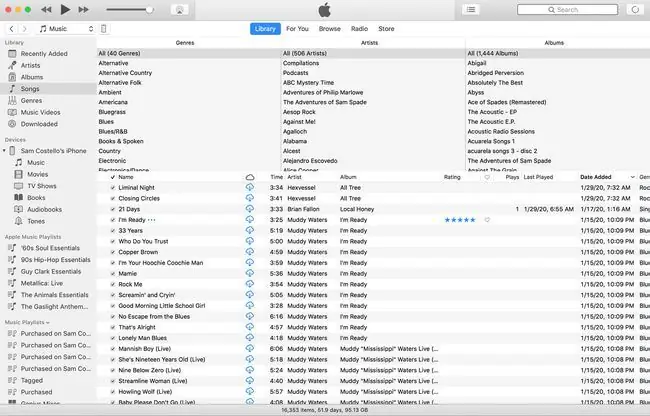
- Buka iTunes dan temukan lagu yang ingin Anda beri peringkat.
-
Dalam tampilan Lagu, arahkan mouse Anda ke kolom Rating di sebelah lagu, dan klik titik-titik yang sesuai dengan jumlah bintang yang ingin Anda tetapkan.
Jika kolom Rating tidak terlihat, buka View > Tampilkan Opsi Tampilan > centang Rating.
- Peringkat Anda secara otomatis disimpan tetapi dapat diubah kapan pun Anda mau.
Cara Membuat Lagu Favorit di iTunes
Untuk memfavoritkan lagu di iTunes, ikuti langkah berikut:
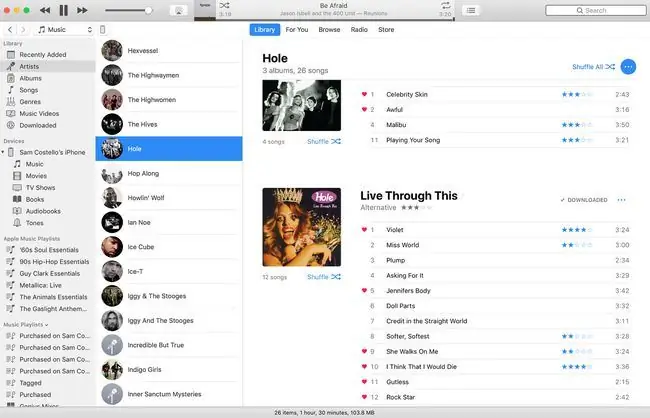
- Buka iTunes dan temukan lagu yang ingin Anda favoritkan.
-
Apa yang Anda lakukan selanjutnya bergantung pada cara Anda melihat perpustakaan musik Anda:
- Dalam tampilan Lagu, klik ikon hati di kolom hati. Anda telah memfavoritkan lagu saat ikon hati diisi.
- Dalam tampilan Artis, arahkan mouse ke lagu, lalu klik ikon hati saat lagu itu muncul.
- Jika lagu diputar, klik … di sebelah judul lagu lalu klik Love.
Sama seperti di iPhone, Anda membatalkan favorit lagu dengan mengklik hati untuk kedua kalinya sehingga terlihat kosong.
Anda juga dapat memfavoritkan album dengan membuka tampilan Album, mengeklik album, mengeklik …, lalu mengeklikCinta.






